HowTo zu Ram-Flash
Hier gibt es ein kleines HowTo zum flashen von Arbeitsspeicher.
Das Spd speichert bestimmte Eigenschaften zu den Arbeitsspeicher, wie die Latenzen (also die Timings), Zugriffszeiten oder simple Infos zum Hersteller, Version oder Seriennummer. Diese kann man ändern, so dass der Ram dann andere Latenzen bekommt. Das kann ein besseres OC-Verhalten bringen oder einfach nur was fürs Auge sein.
Ebenso kann man damit tot geglaubten Ram wieder beleben, aber dazu erfolgt hier keine genau Anleitung, diese ist aber in den weiterführenden Links zu entnehmen.
Allerdings ist das ganze nicht ungefährlich und man verliert die Garantie der Rams. Außerdem muss man beim Verkauf angeben, das er geflashed wurde, sonst kann man wegen Täuschung belangt werden! Hier erst mal der Download zum Tool:SPD-ToolWeitere Links zur Info: (Thx @ CharlieB, Shaguar & Waus-mod)Thread @ HWLuxxThread @ XSWie klebe ich DDR1-Ram ab? (Reperatur)Wie klebe ich DDR2-Ram ab? (Reperatur)Wie flashe ich meine Rams:Als erstes solltet ihr euer System unübertaktet starten und eventuell nur mit einem Riegel, ist aber kein Muss, aber eventuell besser. Stellt dazu im Bios alles auf default, bzw Auto und dann startet das System neu.
Dann solltet ihr euch darüber klar werden, welches Spd ihr flashen wollt. Dazu solltet ihr ungefähr wissen, was eurer Arbeitsspeicher OC-technisch so erreichen kann und vor allem, welche Chips verbaut sind.
Auf meinen Crucial Value sind Micron D9GKX verbaut, also habe ich mir das Spd der Teamgroup PC9600 DDR2-1200 rausgesucht, auf denen auch D9GKX verbaut sind.
Wenn alles glatt geht sollten meine Rams sich wie folgt verändern:
DDR2-800 (PC6400) --> DDR2-1200 (PC9600)
CL4 @ 266Mhz --> CL3 @ 400Mhz
CL5 @ 400Mhz --> CL5 @ 533Mhz
Crucial --> TeamgroupWenn ihr das Programm "SPD-Tool" geöffnet habt, seht ihr zunächst nicht viel. Nun geht ihr zu erst auf "
File --> Read --> Module 0: Installed".
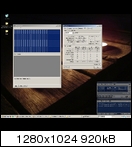
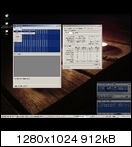
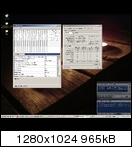
Nun seht ihr die ganzen Infos zu euren Modulen, welche im Spd gespeichert sind. Aber das interessiert so weiter eigentlich gar nicht, da man normal nichts direkt selber verändert. Viel mehr sollte man sich vorher eines der vorhanden Spd's aus den unten aufgeführten Listen raus suchen. Mehr dazu halt oben.
Als nächstes sollte man für alle Fälle das Spd des aktuell verbauten Moduls speichern.
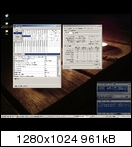
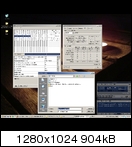
Ist dieses getan, kann man das neue Spd laden. Dazu geht ihr einfach auf "
File --> open" und öffnet das neue Spd.
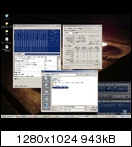
Nun geht es ans richtige Flashen. Um dieses zu tun, müsst ihr auf "
File --> write --> Module X: Installed" Dann müsst das Modul auswählen, welches ihr halt bearbeiten wollt. Da ich alle 4 Slots belegt habe und ich das Modul 2 verändern will, wähle ich dieses auch aus. Ich habe es nun wieder in den Urspungszustand (von Teamgroup zu Crucial) zurück geflasht.
Das Programm fragt nochmal sicherheitshalber, ob ihr diesen Schritt wirklich machen wollt. Selbstredend bestätigt ihr es mit "Yes"
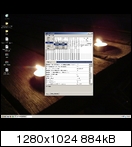
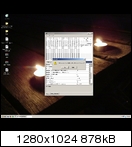
Nun flasht das Programm den Spd. Dazu einfach kurz warten und am Besten nichts nebenbei am PC machen. Und das war es auch schon

Nun könnt ihr euer Werk mit dem Programm CPU-Z kontrollieren.
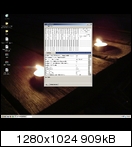
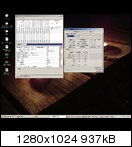
Hier mal ein Vergleich bei mir:
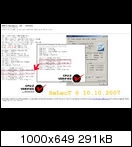 Spd-Dateien verschiedener Rams:Datenbank @ techPowerUpWeitere DatenbankDatenbank @ AwardfabrikGrundsätzliches:
Spd-Dateien verschiedener Rams:Datenbank @ techPowerUpWeitere DatenbankDatenbank @ AwardfabrikGrundsätzliches:- Es geschieht alles auf eigene Gefahr
- Keine Haftung
- Die Chips der Rams sollten die selben sein
- Es muss keinen Vorteil bringen
- Man kann seinen Ram dadurch zerstören
Changelog zum Tool:Changes in 0.4:
Added NVIDIA chipset support
Added Compare function
Changes in 0.52:
Added Upload function to submit SPDs to SPD database
Fixed nForce400 writes
Fixed a few minor bugs
Added a few minor features
Changes in 0.53:
Fixed minor issue with Mfgr Id detection
Fixed URL for Memory Database upload
Changes in 0.55:
Fixed Timing Summary rounding error
Changed minor cosmetic details
Changes in 0.60:
NVIDIA EPP Support added for DDR2